ახლა ჩვენ თვალწინ სიჭარბით რეკლამის ინტერნეტში საიტებზე, რომელიც ხელს უშლის კითხულობს და ათვალიერებენ შინაარსი, ამდენი გაიტანა ბლოკავს სარეკლამო. იოლი გზა ბლოკი სარეკლამო ახლა გამოყენებით უფასო AD BLOCK პროგრამა. მიუხედავად ამისა, ზოგიერთი საიტები მოითხოვს თქვენ ნახოთ მათი რეკლამა - ამ შემთხვევაში მომხმარებლების დაბლოკვის შინაარსი, ეს არის ან შეზღუდულია ან არ არის შესაძლებელი. როგორ მიიღოს ბლოკირება სარეკლამო? ინსტრუქციები სხვადასხვა ბრაუზერები გვხვდება ამ სტატიაში.
როგორ ამოიღონ სარეკლამო დაბლოკვის Google Chrome?
ბევრი ჩვენგანი სარგებლობენ ბრაუზერის Google Chrome. იგი გამოირჩევა ინტუიციური ინტერფეისი, რომლითაც ეს არ არის რთული გამორთეთ დაბლოკვის სარეკლამო ბრაუზერს. ისარგებლოს მოკლე ეტაპობრივად ინსტრუქციები:
- პირველი იპოვოს AD BLOCK ხატი ზედა მარჯვენა კუთხეში ეკრანზე. ეს არის თეთრი პალმის წითელ ფონზე, რომელიც მდებარეობს მაშინვე ბრაუზერის ბრძანების. დააჭირეთ ამ ხატი მარჯვენა ღილაკით.
- თქვენ გაიხსნება პროგრამის მენიუში. პირველ ეტაპზე შემდეგ მეტრზე დაბლოკა რეკლამას, ნახავთ პაუზის ფუნქცია. შემდეგ შერჩევის ამ ერთეულზე, შეგიძლიათ გამორთოთ პროგრამა განუსაზღვრელი ვადით. ნებისმიერ დროს, ასევე შეგიძლიათ ადვილად შედის AD Block ერთხელ.
- ყურადღება მიაქციეთ სხვა ნივთები მენიუში. მაგალითად, შემდეგი პუნქტის სთავაზობს ბლოკირება რეკლამა ამ გვერდზე. თქვენ, თუ გსურთ, თქვენ შეგიძლიათ გამორთოთ lock ყველა საიტებზე გარდა თქვენ გახსნა.
- თუ თქვენ უქმდება ბლოკირება, თქვენ უნდა წაიკითხოთ და ნახოთ კონკრეტული მასალა, შეგიძლიათ აირჩიოთ შემდეგი ელემენტის - შენახვა lock, მაგრამ გააუქმოს იგი კონკრეტულ გვერდზე.
- თუ თქვენ ხშირად იყენებთ ერთი საიტი, რომელიც მოითხოვს გაუქმების ბლოკირება, თქვენ იქნება ბოლო პუნქტის, რომელიც საშუალებას გაძლევთ, რათა დაიწყოს დაბლოკვის გვერდებზე ერთი დომენი.

როგორ ამოიღონ სარეკლამო დაბლოკვის Mozilla Firefox?
Mozilla Firefox ასევე საკმაოდ პოპულარული ბრაუზერი, რომელსაც ბევრი მომხმარებელი აქვს. აქ დაბლოკვა გაუქმდა თითქმის ისევე, როგორც Google Chrome Browser- ში. გაუქმება ბლოკირება შეგიძლიათ რამდენიმე ნაბიჯი:
- დაწკაპეთ ხატი. ამ ბრაუზერში, იგი გამოჩნდება ABP წერილების სახით წითელ ფონზე, რომლის წყალობითაც დაუყოვნებლივ შეინიშნება. თუმცა, აქ ის არ მდებარეობს ბრძანების ხაზის მახლობლად, მაგრამ ძალიან კუთხეში.
- დაწკაპეთ ამ ხატულაზე, და გახსენით მენიუ. პირველი პუნქტი საშუალებას გაძლევთ გამორთოთ დომენის ყველა გვერდებზე დაბლოკვა. მეორე პუნქტი საშუალებას გაძლევთ შექმნათ რეკლამის გახსნა გვერდზე. მესამე პუნქტი გთავაზობთ ამ ბრაუზერში სარეკლამო ბლოკის სრულ გამორთვას.
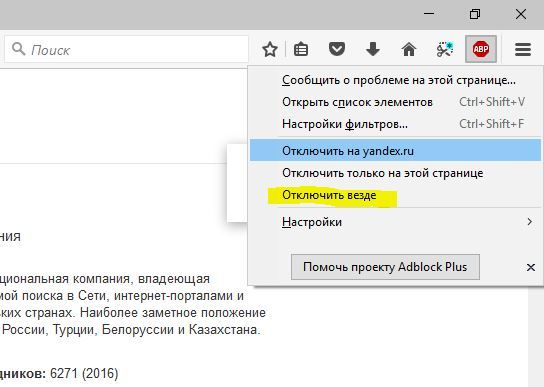
როგორ ამოიღონ სარეკლამო ბლოკირება Internet Explorer- ში?
ეს ბრაუზერი დამონტაჟებულია თითოეული ნაგულისხმევი კომპიუტერზე. თუმცა, მისი ინტერფეისი ნაკლებად ვიზუალური და ხშირად ამოიღონ რეკლამის ბლოკირება რთულია. დაბლოკვის გამორთვა, საჭიროა სპეციალური მენიუ გახსნა. ეს შეიძლება გაკეთდეს შემდეგნაირად:
- გახსენით "სერვისი" მენიუ ზედა მარჯვენა კუთხეში. ეს გამოსახულია გადაცემის სახით, ეს არის ყველაზე ექსტრემალური ბრაუზერის ხატი.
- ამ მენიუში აირჩიეთ "კონფიგურაცია Add-in".
- სიაში ნახავთ რეკლამის ბლოკ პროგრამას. დაწკაპეთ იგი, და შემდეგ "გამორთვა".
- სტატუსის ბარი, თქვენ ნახავთ, რომ ბლოკირება გამორთულია.

რეკლამა ძალიან შემაშფოთებელია და ხელს უშლის ინტერნეტის გამოყენებისგან სარგებლობს. თუმცა, ყველაზე საიტები მხოლოდ რეკლამის ხარჯზე მუშაობენ, ამიტომ ისინი დაბლოკვის გამო ზიანს აყენებენ. თუ კონკრეტული საიტი მოითხოვს, რომ ჩაკეტვა ჩაკეტვა, ეს შეიძლება გაკეთდეს რამდენიმე დაწკაპუნებით ბლოკირების პროგრამის წაშლის გარეშე, ან სხვა საიტებზეც კი.






























